Téléchargement de Dynamic Audio Normalizer pour Windows 10 - Guide rapide
 Vous cherchez à télécharger Dynamic Audio Normalizer pour Windows 10 ? C’est excellent pour équilibrer le volume de vos fichiers audio et lisser les incohérences.
Vous cherchez à télécharger Dynamic Audio Normalizer pour Windows 10 ? C’est excellent pour équilibrer le volume de vos fichiers audio et lisser les incohérences.
Ce logiciel ajuste automatiquement l’audio pour empêcher les variations soudaines de volume, ce qui le rend parfait pour les passionnés de musique, les podcasteurs ou les monteurs vidéo. Je vais vous montrer comment l’obtenir et l’installer sur Windows 10.
Allons-y directement !
Comment télécharger Dynamic Audio Normalizer pour Windows 10
Suivez les étapes ci-dessous :
-
Allez sur GitHub et faites défiler vers le bas jusqu’à la section Téléchargement et Installation. Cliquez sur l’un des sites miroirs officiels. Je vais choisir la source GitHub.
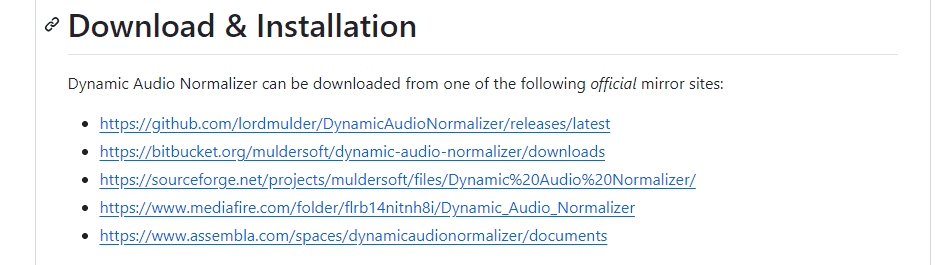
-
Appuyez sur Version statique, et le processus de téléchargement commencera automatiquement.
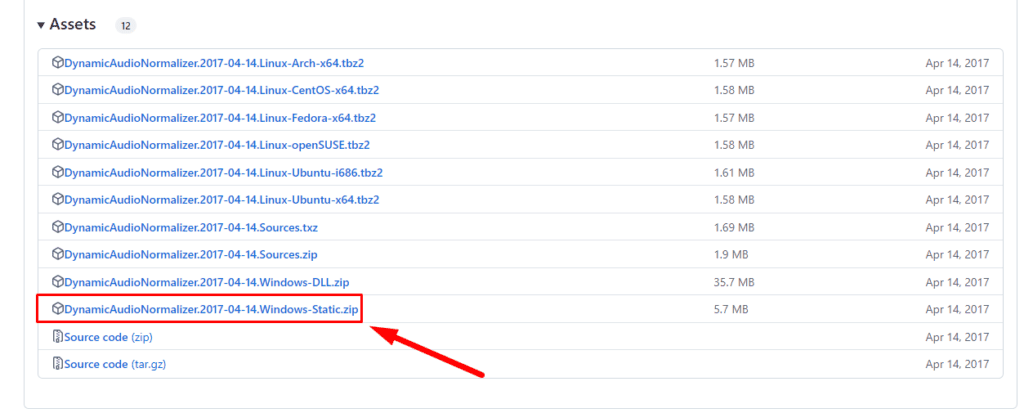
-
Allez dans Téléchargements sur votre ordinateur, faites un clic droit sur le fichier zippé, et appuyez sur Extraire tout pour le décompresser.
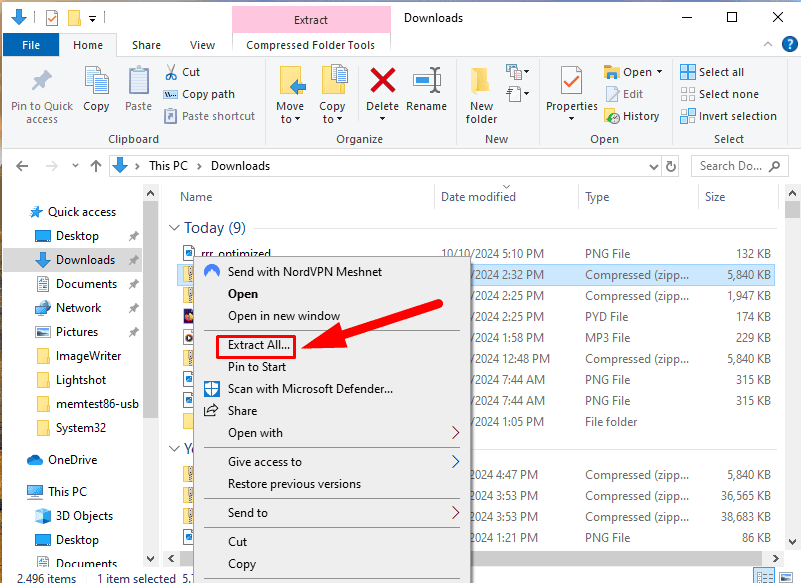
-
Sélectionnez un dossier et appuyez sur Extraire.
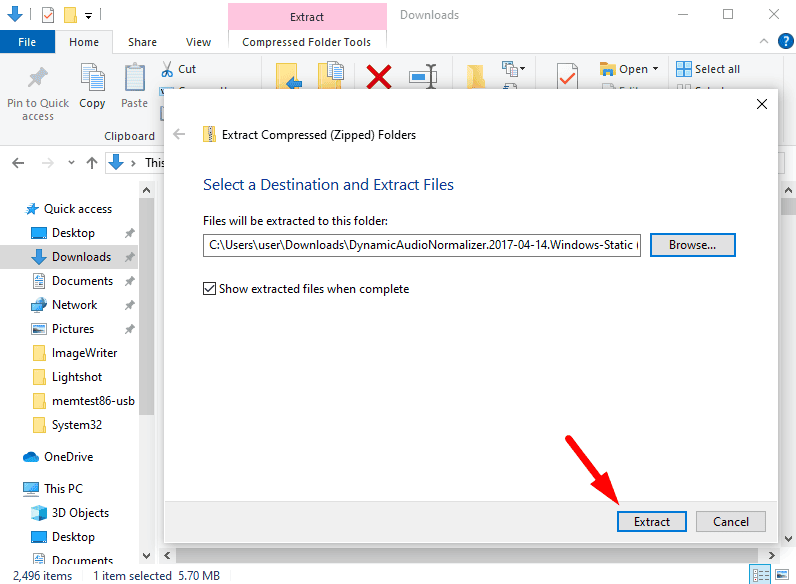
- Notez votre chemin de fichier. Vous en aurez besoin puisque Dynamic Audio Normalizer est un programme basé sur la ligne de commande.
- Exécutez Invite de commandes Windows en tant qu’administrateur. Je vais utiliser mon exemple.
- Tapez “cd C:\Users\user\Downloads” et appuyez sur Entrée. Vous devriez taper votre type de fichier ici à la place.
- Tapez “cd C:\Users\user\Downloads\DynamicAudioNormalizer.2017-04-14.Windows-Static” et appuyez sur Entrée.
-
Tapez “DynamicAudioNormalizerCLI.exe –help” et appuyez sur Entrée. Cela vous montrera une liste de toutes les fonctions et commandes possibles que vous pouvez utiliser.
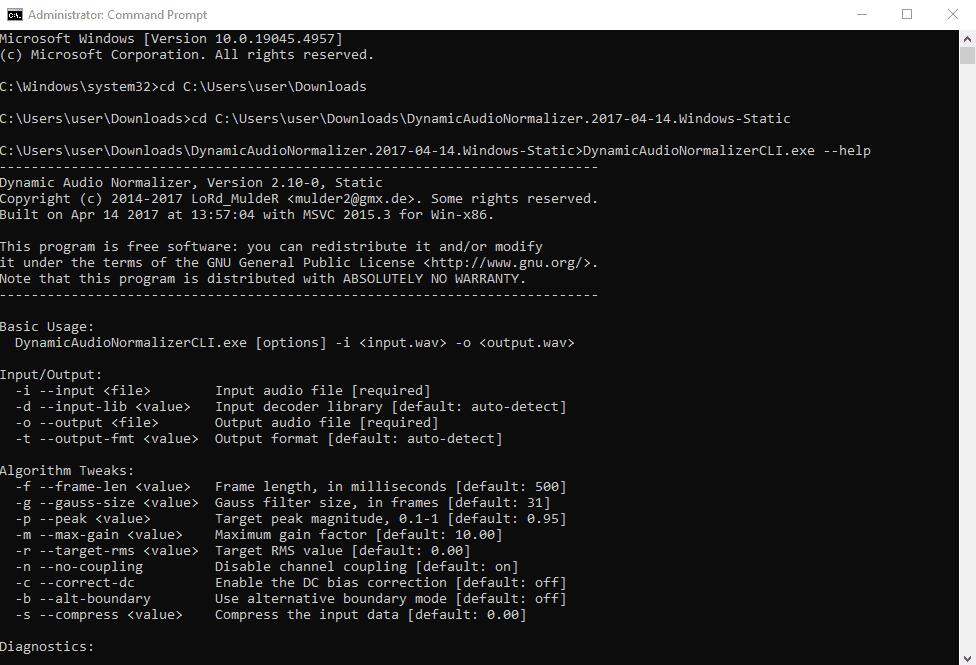 Le processus de téléchargement de Dynamic Audio Normalizer pour Windows 10 est assez simple dans l’ensemble. Il peut améliorer la qualité audio de vos fichiers.
Le processus de téléchargement de Dynamic Audio Normalizer pour Windows 10 est assez simple dans l’ensemble. Il peut améliorer la qualité audio de vos fichiers.
De plus, vous pouvez consulter des logiciels de calibration audio dédiés pour plus d’options. De plus, apprenez quoi faire lorsque vous continuez à recevoir un message d’erreur indiquant qu’aucun périphérique de sortie audio n’est installé et comment corriger les erreurs du pilote de contrôleur audio multimédia.













